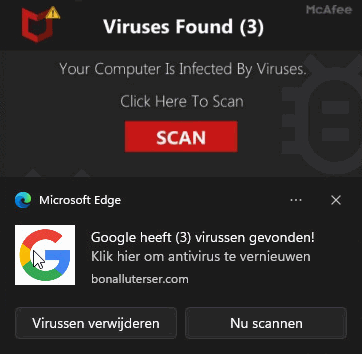
Hoe de computer tegen virussen, malware, ransomware etc. te beveiligen, is een vraag op zich. Je denkt misschien dat de pc veilig is wanneer deze met dure beveiligingssoftware is uitgerust, dit is echter een misverstand! Het is verbazingwekkend hoeveel pc's ondanks goede beveiligingssoftware toch nog geïnfecteerd raken. Meestal wordt dit veroorzaakt doordat de beveiligingssoftware op het moment van besmetting nog niet op de hoogte was van de nieuwste virussen. Houd de virusdefinities dus up-to-date en zorg vooral voor regelmatige updates van Windows en andere apps. Gebruik gezond verstand, anders heeft zelfs de duurste beveiligingssoftware weinig nut!
KLIK SNEL DOOR... |
De computer kan op verschillende manieren besmet raken. Wees bijvoorbeeld voorzichtig met het downloaden van onbekende software (laat het installatiebestand bij twijfel eerst controleren door een online scanner als www.virustotal.com, deze website maakt gebruik van de virusdefinities van tientallen scanners waardoor de uitslag een redelijke indicatie geeft of het bestand veilig is). Neem ook voorzichtigheid in acht bij het activeren van macro’s in Office-bestanden en bij het openen van e-mailbijlagen (zelfs als de afzender vertrouwd is). Het openen van e-mail zelf is niet schadelijk, het openen van bijlagen met uitvoerbare bestanden met extensies als EXE, COM, BAT, JS, VBS en WSH mogelijk wel. Het resterende risico van besmetting via mail kan de gebruiker zelf tot praktisch nul reduceren door bijlagen en hyperlinks uit e-mail van onbekende afzenders te negeren. Besmetting via de e-mail komt overigens nog maar zelden voor omdat vrijwel alle providers uitgebreide virusscans uitvoeren voordat een e-mailbericht naar de mailbox wordt doorgestuurd. De kans op besmetting is groter bij het downloaden van bestanden van vage websites of filesharing-netwerken. En de ontwikkelingen staan niet stil, er verschijnen continu nieuwe typen bedreigingen...
Uit de verhalen van lezers blijkt dat de gevolgen van een besmetting groot zijn, zowel financieel als emotioneel. Maak daarom regelmatig een back-up van de persoonlijke bestanden, dit is de enige echte manier om verlies van gegevens te voorkomen wanneer je computer wordt aangevallen door een virus of ransomware. Dit kan eenvoudig met de tool SyncBack. Schakel de externe schijf altijd weer uit nadat de back-up is gemaakt, en sluit hem zeker niet meer aan wanneer je vermoedt dat de computer besmet is! Zo voorkom je dat ook de back-up door ransomware gegijzeld kan worden. Werk eventueel met twee aparte back-upschijven zodat kan worden afgewisseld. Daarnaast adviseer ik om ook een image (back-up) van de voor Windows relevante systeempartities (oftewel een systeemback-up) te maken zodat Windows bij een besmetting snel hersteld kan worden!
WAT IS RANSOMWAREJe ontvangt een mailtje van een ogenschijnlijk bekende afzender en je opent in goed vertrouwen de bijlage. Het bericht blijkt echter afkomstig van een cybercrimineel: enige tijd later wordt de toegang tot de computer geblokkeerd of, erger nog, blijken alle persoonlijke bestanden versleuteld. De afperser belooft deze gijzeling weer ongedaan te maken na een betaling met bitcoins (elektronisch geld waarmee anoniem geldtransacties kunnen worden uitgevoerd). Wat doe je dan? Ook al zou je eraan toegeven, er is geen enkele garantie dat de bestanden na de betaling weer toegankelijk worden. De ene crimineel weet niet eens hoe de bestanden weer ontsleuteld kunnen worden, de ander laat na ontvangst van 'het losgeld' gewoonweg niet meer van zich horen. En als het tegenzit, word je nog even langer als melkkoetje gebruikt… Microsoft erkent dit ransomware-probleem en wil graag dat Windows een veilig besturingssysteem is, vandaar dat ze de hardware-eisen voor Windows 11 hebben aangescherpt met onder andere TPM 2.0 (voor het veilig opslaan van aanmeldgegevens) en Secure Boot (voor de beveiliging van het opstartproces van Windows). Ben je desondanks toch slachtoffer geworden van ransomware dan is het verstandig om (op een andere computer) te onderzoeken of er een tool is om de encryptie ongedaan te maken. De website www.nomoreransom.org (ontstaan uit samenwerking tussen de politie, Europol en beveiligingsbedrijven) verstrekt een aantal bruikbare decryptietools die de bestanden met een beetje geluk weer kunnen ontsleutelen. Staat de benodigde tool er (nog) niet bij? Installeer Windows dan op een nieuwe schijf en bewaar de oude in de hoop dat er ooit nog een oplossing beschikbaar komt... |
In het verleden liet de beveiligingstool van Microsoft (toen nog Windows Defender genoemd) regelmatig steken vallen, en was het zeker zinvol om een alternatieve scanner te installeren. Microsoft heeft de kwaliteit van de beveiligingstool (die inmiddels Windows-beveiliging heet) echter enorm verbeterd! Windows-beveiliging is een realtime scanner die Windows op geavanceerde wijze beveiligt tegen virussen, malware, ransomware, spyware en soortgelijke bedreigingen. Daarnaast bevat Windows-beveiliging een firewall voor de internetverbinding en een phishingfilter voor de browser Edge. En voor het geval een besmetting aan het oog van de beveiliging is onttrokken, wordt de pc periodiek gescand op besmettingen.
Je kan je dus afvragen of het nog wel zinvol is om een alternatieve scanner te installeren. Onafhankelijke tests (zoals www.av-test.org/en/antivirus/home-windows/; kolom Protection) laten in ieder geval zien dat de beveiliging van Microsoft net zo goed beveiligt als andere scanners. Het nadeel van de gratis scanners is dat ze slechter presteren, en de gebruiker voortdurend lastigvallen met irritante pop-ups over de betaalde versie. Bij betaalde scanners worden de nodige extra’s aangeboden, je kan je echter afvragen of die daadwerkelijk een toegevoegde waarde hebben. Daarbij komt dat alternatieve scanners vaak ongemerkt voor vage problemen zorgen, zoals het in de soep laten lopen van de installatie van een Windows-onderdelenupdate (waarna in het beste geval weer wordt teruggekeerd naar de vorige Windows-installatie). Vandaar dat ik thuisgebruikers al jaren adviseer om op Windows-beveiliging te vertrouwen (en het lijkt erop dat daar steeds meer computerexperts bijkomen). Wil je toch gebruik maken van alternatieve beveiligingssoftware, wees er dan bewust van dat deze de beveiliging van Windows uitschakelt (na het verwijderen van de software wordt Windows-beveiliging automatisch weer geactiveerd).
TIP: Wil je toch een alternatieve scanner installeren? Kijk dan eens naar de gratis scanners Avast, Avira, AVG, Sophos en Panda.
RESTANTEN BEVEILIGINGSSOFTWARE VERWIJDERENOok wanneer een beveiligingsprogramma volgens de standaardprocedure wordt verwijderd, blijven er vaak nog restanten achter. Hierdoor kunnen problemen ontstaan bij de installatie van nieuwe beveiligingssoftware of onderdelenupdates. De meeste fabrikanten van beveiligingssoftware stellen gelukkig een cleantool ter beschikking waarmee restanten alsnog kunnen worden verwijderd. Start deze tools liefst in veilige modus en herhaal de procedure nog een keer om er zeker van te zijn dat echt álle restanten worden verwijderd. De meestgebruikte:
|
ONJUISTE BEVEILIGINGSMELDINGENToont Windows-beveiliging een waarschuwing in het systeemvak dat er geen virusscanner en/of firewall geïnstalleerd zou zijn, terwijl er wel degelijk een (alternatief) beveiligingspakket actief is? Of meldt Windows ten onrechte dat er nog steeds een alternatieve scanner gebruikt wordt (waardoor Windows-beveiliging niet wil opstarten)? Dergelijke onjuiste meldingen komen nog wel eens voor nadat alternatieve beveiligingssoftware is verwijderd en/of opnieuw geïnstalleerd. Gelukkig kan dit op eenvoudige wijze worden opgelost: start de beheermodule voor de Windows-services, klik met rechts op de service Windows Management Instrumentation en kies Stoppen om deze service tijdelijk te stoppen (negeer de eventuele melding dat ook afhankelijke services zullen worden gestopt). Open vervolgens de Windows Verkenner en verwijder de map C:\Windows\ System32\ wbem\ Repository (inclusief bestanden en submappen). Na een herstart van de computer wordt de service automatisch weer opgestart en de map Repository weer aangemaakt. De foutmelding in het systeemvak zal nu niet meer worden getoond. Is Windows-beveiliging nog steeds uitgeschakeld, open dan de register-editor, navigeer naar registersleutel HKLM\SOFTWARE\Microsoft\Windows Defender en geef de registerwaarden DisableAntiSpyware en DisableAntiVirus de waarde 0. |
Ontvang je voortdurend beangstigende pop-upmeldingen dat de pc is besmet met een virus (zoals McAfee die schadelijke software op je pc heeft gevonden) terwijl de vermelde beveiligingssoftware helemaal niet is geïnstalleerd? Dergelijke meldingen lijken afkomstig van betrouwbare antivirussoftware, maar zijnj in werkelijkheid geplaatst door een malafide website die zogenaamd laat weten dat er virussen zijn aangetroffen. Er zijn vele varianten op deze nepmelding, zo kan je ook meldingen krijgen dat 'er fouten gerepareerd moeten worden' of dat 'het abonnement op de scanner verlengd kan worden'. Het idee is dat je doorklikt naar hun website en overgaat tot de aankoop van nep antivirussoftware. Tuin je erin dan wordt er niet alleen geld uit je zak geklopt, maar loop je ook nog eens het risico dat er daadwerkelijk malware of zelfs ransomware wordt geïnstalleerd. En dan ben je verder van huis!
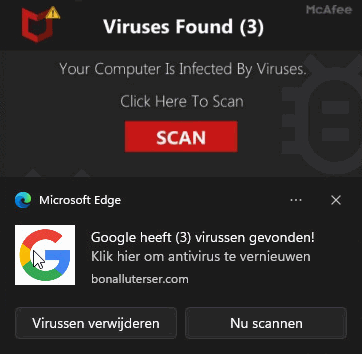
Je kan gelukkig makkelijk zien dat het om een nepmelding gaat, als je maar weet waar je op moet letten. Virussen worden namelijk door een virusscanner gemeld, en niet door een pop-up van een browser (in dit geval Microsoft Edge, maar dat kan ook Chrome, Firefox e.d. zijn). Controleer dus altijd eerst welke app de melding weergeeft voordat je je zorgen gaat maken!
Wordt een malafide website bezocht dan kan er uiteraard een melding verschijnen over een geveinsd acuut probleem. Komt de pop-up echter herhaaldelijk terug dan ben je zeer waarschijnlijk akkoord gegaan met het aanpassen van de sitemachtigingen, waardoor de betreffende website op willekeurige momenten meldingen kan verzenden. Ga dus niet zomaar akkoord met dergelijke verzoeken!
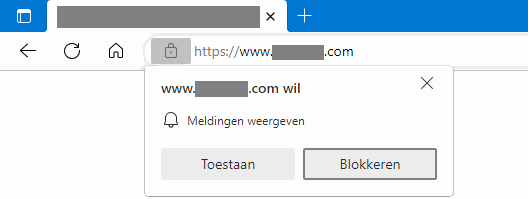
Bij de browser Edge zijn deze machtigingen weer te verwijderen via de knop Instellingen en meer (knop met drie puntjes), optie Instellingen, onderdeel Cookies en site machtigingen, optie Meldingen. Er kan overigens ook sprake zijn van een ongewenste browserextensie, dit is eenvoudig op te lossen door de extensie weer te verwijderen via de knop Instellingen en meer, optie Extensies, optie Extensies beheren. Het is ook een optie om de browser te resetten naar de standaard instellingen zodat je zeker weet dat de problemen zijn opgelost. Zie elders op deze website hoe het resetten van deze browsers Edge, Chrome en Firefox in zijn werk gaat!
Avast Free Antivirus is een prima tool om de computer op eenvoudige wijze vrij van virussen, spyware en rootkits te houden. De grote hoeveelheid reclame voor andere Avast-producten is wel een minpunt. Ook tijdens de setup worden de nodige extra’s aangeboden waarvan je je kan afvragen of ze wel zo nuttig zijn: deactiveer in het eerste venster de optie om de browser Google Chrome te installeren en schakel via de geavanceerde setup (te openen via de link Aanpassen), hier kunnen de opties Browser opschonen, Reddingsschijf, Wifi inspecteren, Browsextensie voor beveiliging, Browserextensie voor SafePrice, Passwords, Cleanup en Modus niet storen uit (deze instellingen zijn achteraf altijd nog te wijzigen).

Avira Free Antivirus is een van de betere gratis virusscanners voor het beschermen tegen virussen, rootkits, malware en andere ongewenste software.

Een minpunt is wel dat je niet kan voorkomen dat er tijdens de setup diverse onnodige extra’s worden geïnstalleerd (waaronder de browser Opera, Software Updater, Phan-tom VPN, Privacy Pal, System Speedup en Safe Shopping). Deze software zal dus achteraf weer moeten worden verwijderd (via Instellingen, onderdeel Apps, sub Apps en onderdelen). Na het starten van Avira Free Antivirus worden op de achtergrond automatisch de laatste virusdefinities gedownload en een systeemscan uitgevoerd. Na afronding van de installatie wordt een icoontje aan het systeemvak toegevoegd waar de status van de beveiliging vanaf te lezen is (een open paraplu betekent dat de beveiliging actief is). Met een dubbelklik op het icoontje opent het venster Avira, waarna via de link Openen (bij Antivirus) het basisscherm opent. Hier kunnen de instellingen worden aangepast, de standaard instellingen voldoen echter prima.
Panda Free AntiVirus (download: www.pandasecurity.com) laat zien dat een virusscanner eenvoudig kan zijn. Bij deze virusscanner worden bestanden niet op de computer, maar 'in de cloud' (op de server) op virussen gecontroleerd. Is op een van de miljoenen aangesloten computers een nieuw virus gedetecteerd, dan wordt deze direct opgenomen in de virusdatabase waardoor andere computers niet meer besmet kunnen worden. Aangezien elke download dus reeds is gecontroleerd vóórdat deze wordt binnengehaald, hoeven er geen virusdefinities te worden gedownload! Dit heeft twee grote voordelen: de virusscanner neemt nauwelijks systeembronnen in beslag (interessant voor de wat langzamere computer) en nieuwe virusvarianten worden direct tegengehouden. Het is overigens wel de vraag of de privacy kan worden gewaarborgd wanneer persoonlijke bestanden in de cloud worden gecontroleerd.
LET OP: Tijdens de installatie wordt aangeboden om Panda Safe Web te installeren: een tool waarmee extra beveiligingsmiddelen en identiteitsbescherming aan de browser worden toegevoegd en de standaard zoekmachine wordt gewijzigd. Schakel deze optie bij voorkeur uit voordat op de knop Accepteren en Installeren wordt geklikt!

De Engelstalige beveiligingstool Sophos (download: https://home.sophos.com/) zorgt voor geavanceerde bescherming tegen virussen, malware, ransomware e.d. en blokkeert tevens schadelijke websites. De software kan alleen gedownload worden nadat een account is aangemaakt, dit account is nodig om de instellingen van Sophos online op te slaan. Wat dat betreft hanteert Sophos een geheel eigenzinnige werkwijze. Met de knop Manage My Security wordt het dashboard met instellingen in een browservenster geopend. Er kunnen maximaal tien thuiscomputers aan het account worden gekoppeld, die allen vanuit dit dashboard zijn te beheren.

© 2001-2024 - Menno Schoone - SchoonePC - Rotterdam - Privacyverklaring